Nejprve je třeba si uvědomit, že prezentace nemá sloužit jako podklad, který bude přednášející číst. Nemůže snad být nic horšího, než že budete předčítat text slovo od slova z plátna – to si může každý přečíst doma a odnese si z toho více.
Ve slidech je vhodné uvádět pouze základní body – ty by měli být určeny především publiku ke snadnému zapamatování nejdůležitějších informací. Efektivní prezentace by také měla obsahovat tématické obrázky, grafy a další grafické pomůcky, které aktivují vizuální paměť obecenstva. Hromada textu bude všem pouze splývat, pokud ale budete popisovat obrázek, každý si ho hned lépe zapamatuje. Také grafické znázornění může velmi dobře pomoci danou problematiku lépe a rychleji vysvětlit. S tím také souvisí nutnost naučit se prezentovat i bez podpory prezentace, ta je totiž v první řadě určena posluchačům, ne prezentujícímu.
Dalším důležitým bodem je rozumět všemu, co přednášíte. Nejen že neznalost se velmi často pozná, problém také nastane i při případných dotazech. Také působí neprofesionálně, pokud neumíte vyslovit cizí slova nebo jména. Samozřejmostí je domácí příprava, při které si prezentaci zkusíte několikrát odříkat, takže na takovéto zádrhely přijdete včas a je to nejmenší si případná slova dohledat na internetu.
Pokud se nechcete učit celou prezentaci nazpaměť, můžete si buď vytvořit pomocné kartičky nebo využít funkci komentářů v MS PowerPoint. Rozhodně nikdy nečtěte z mobilu nebo tabletu, působí to poměrně špatně a je v tom cítit značná míra lenosti se jakkoliv připravit.
Neznáte funkci komentářů v MS PowerPoint? zde naleznete návod:
1) Jako první si tažením myší vytáhněte lištu komentářů v běžném zobrazení. Další možností je zapnout komentáře přes lištu Zobrazení -> v bloku Zobrazit pak kliknete na tlačítko Komentáře.
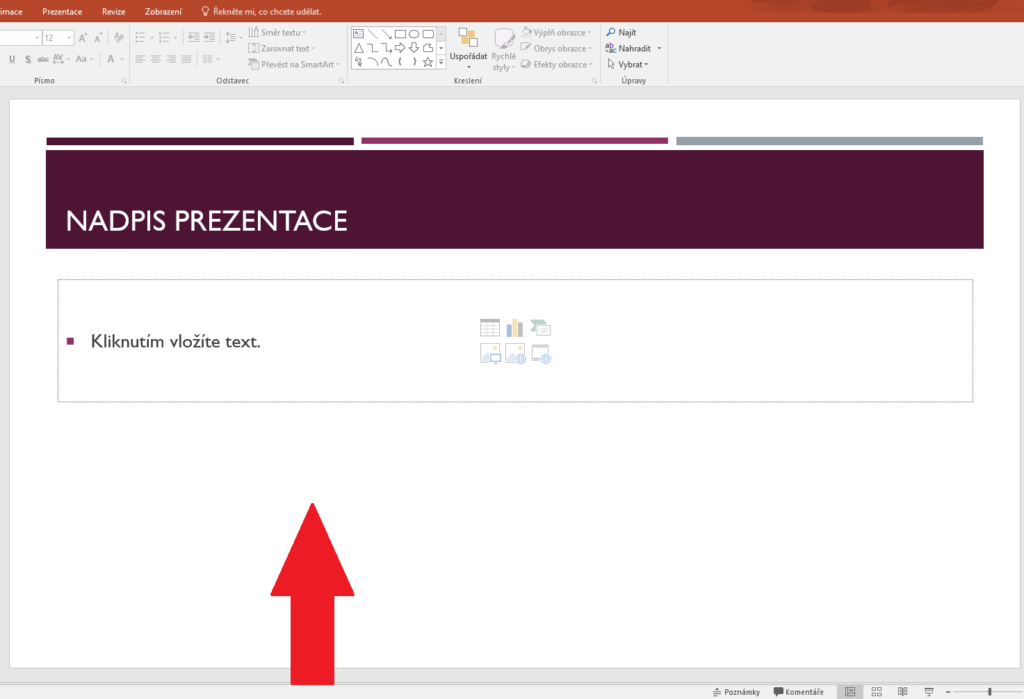
2) Nyní už si ke každému slidu můžete připsat text, který publikum neuvidí.

3) Po zahájení prezentace klikněte vlevo dole na tři tečky a zobrazí se menu. Zde vyberete Zobrazit zobrazení prezentujícího. Nyní vidíte zcela jinou obrazovku, než vidí Vaše obecenstvo.
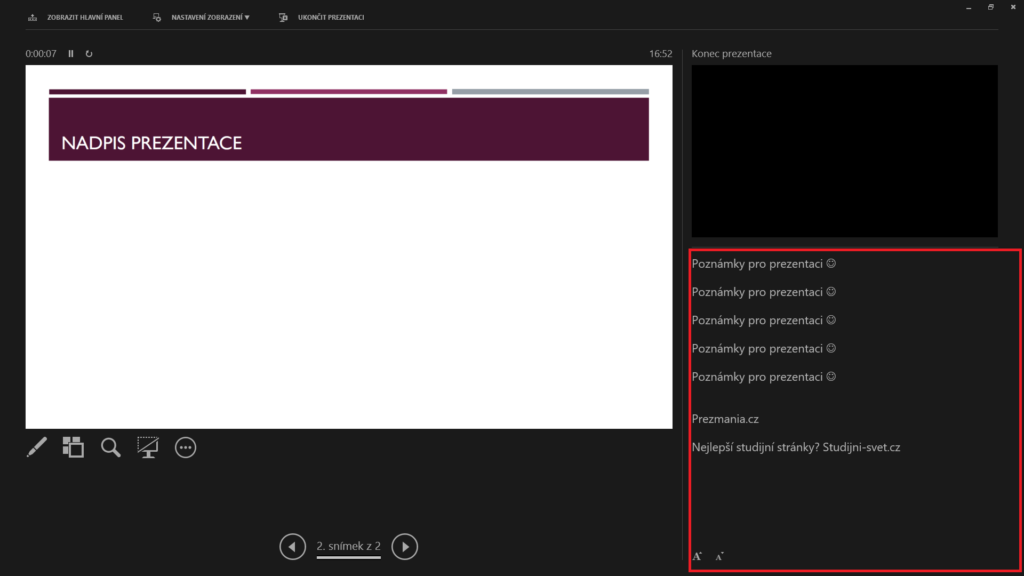
Tisíce prezentací online i ke stažení
